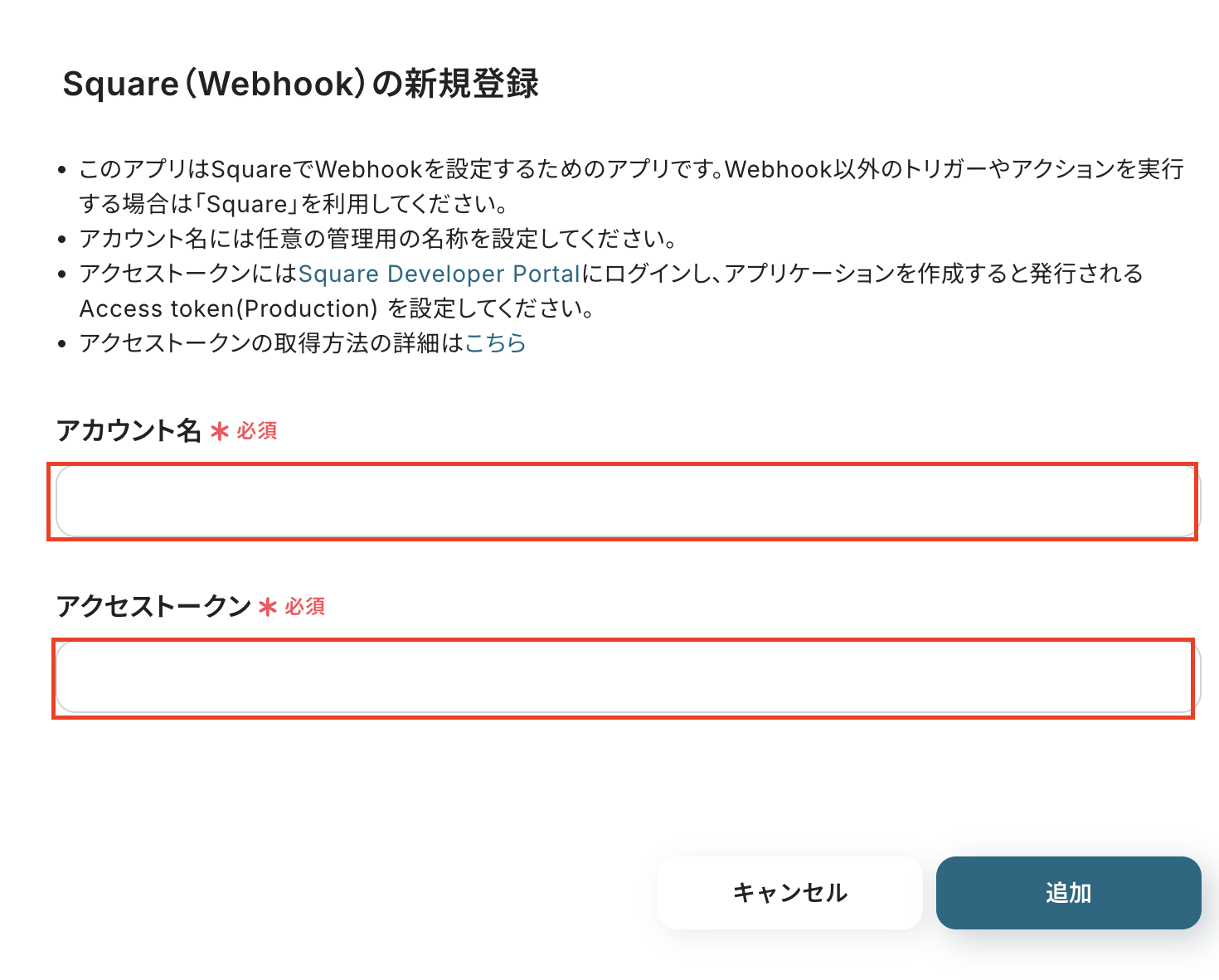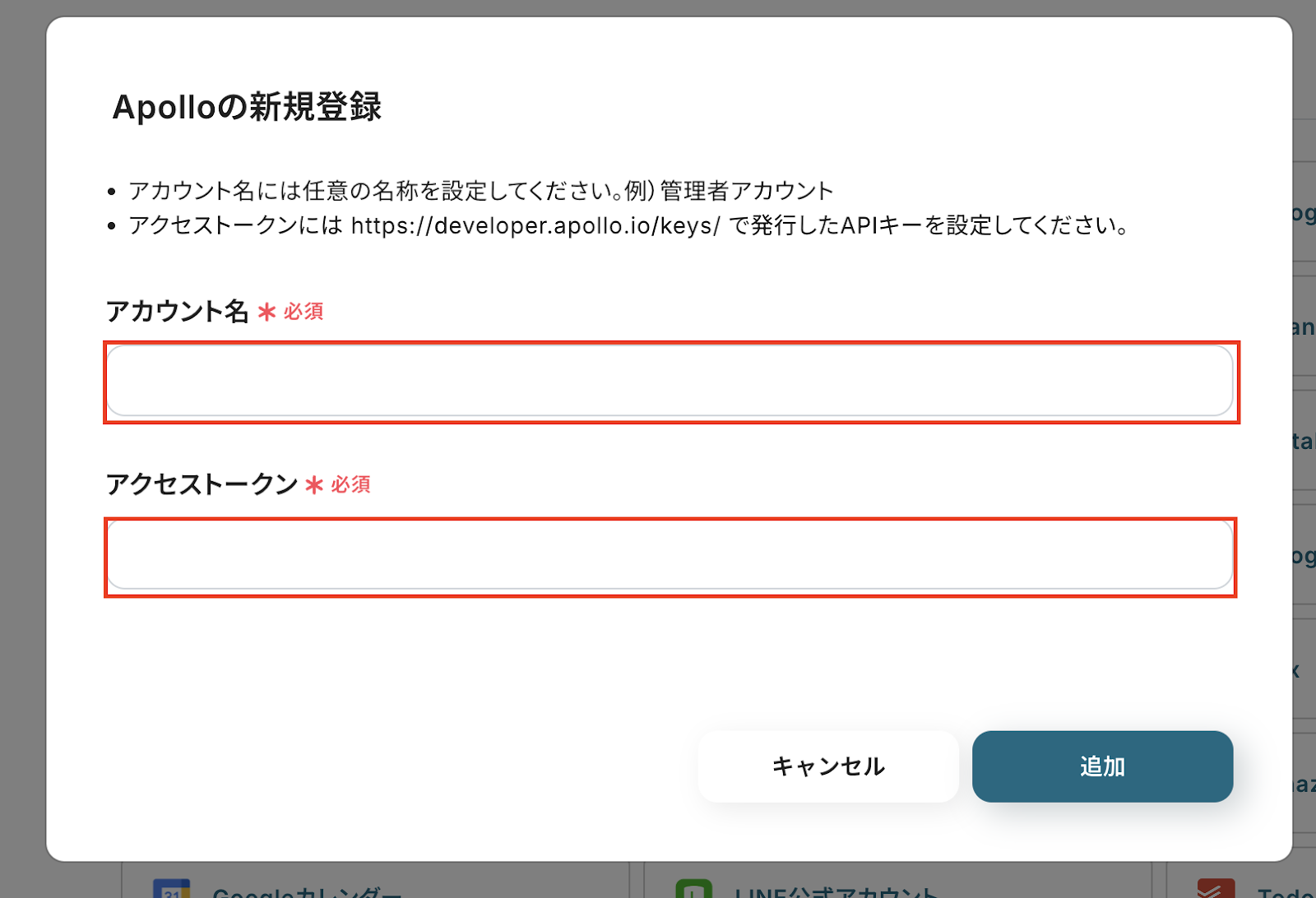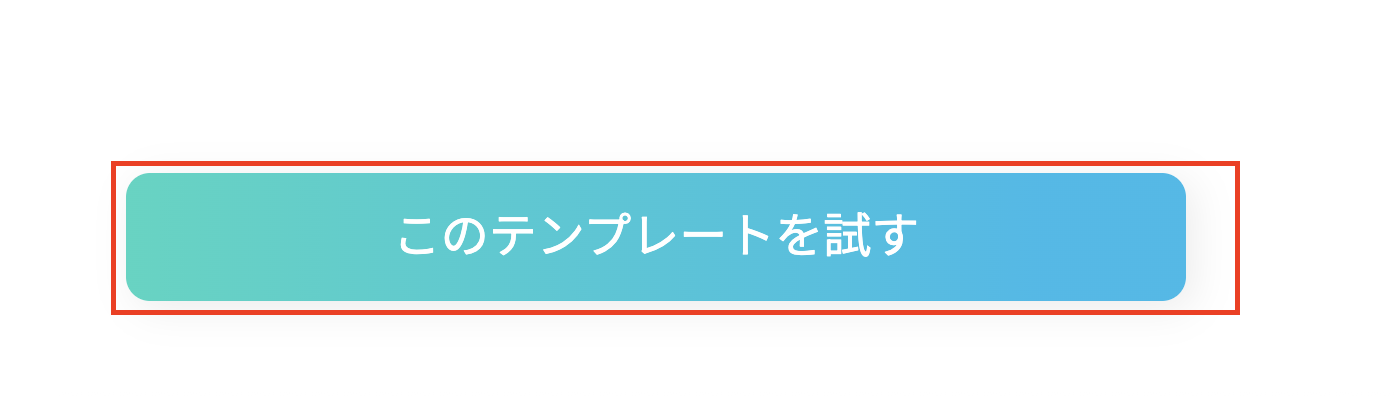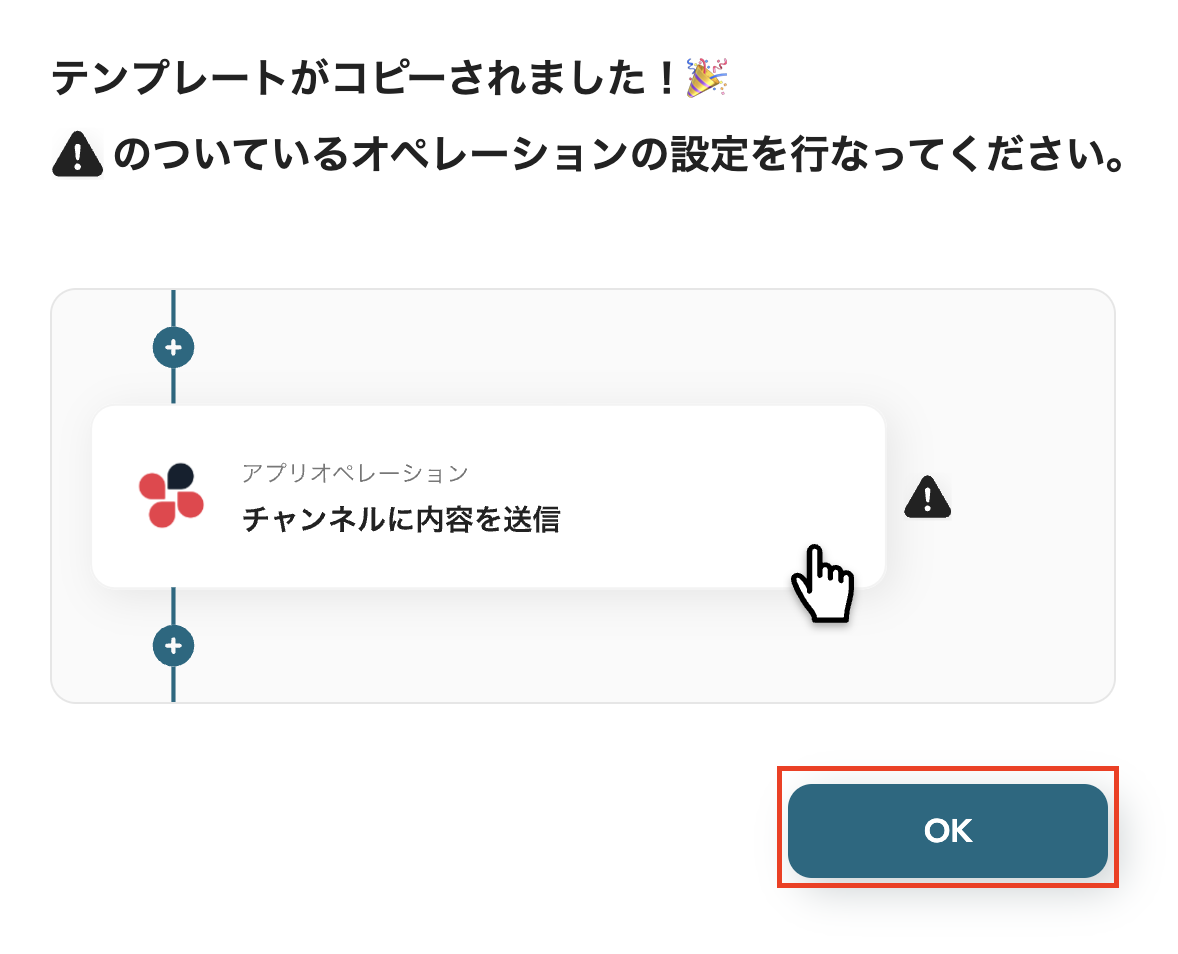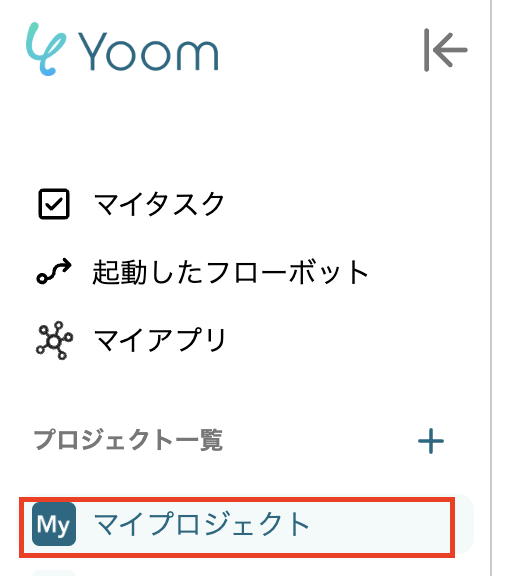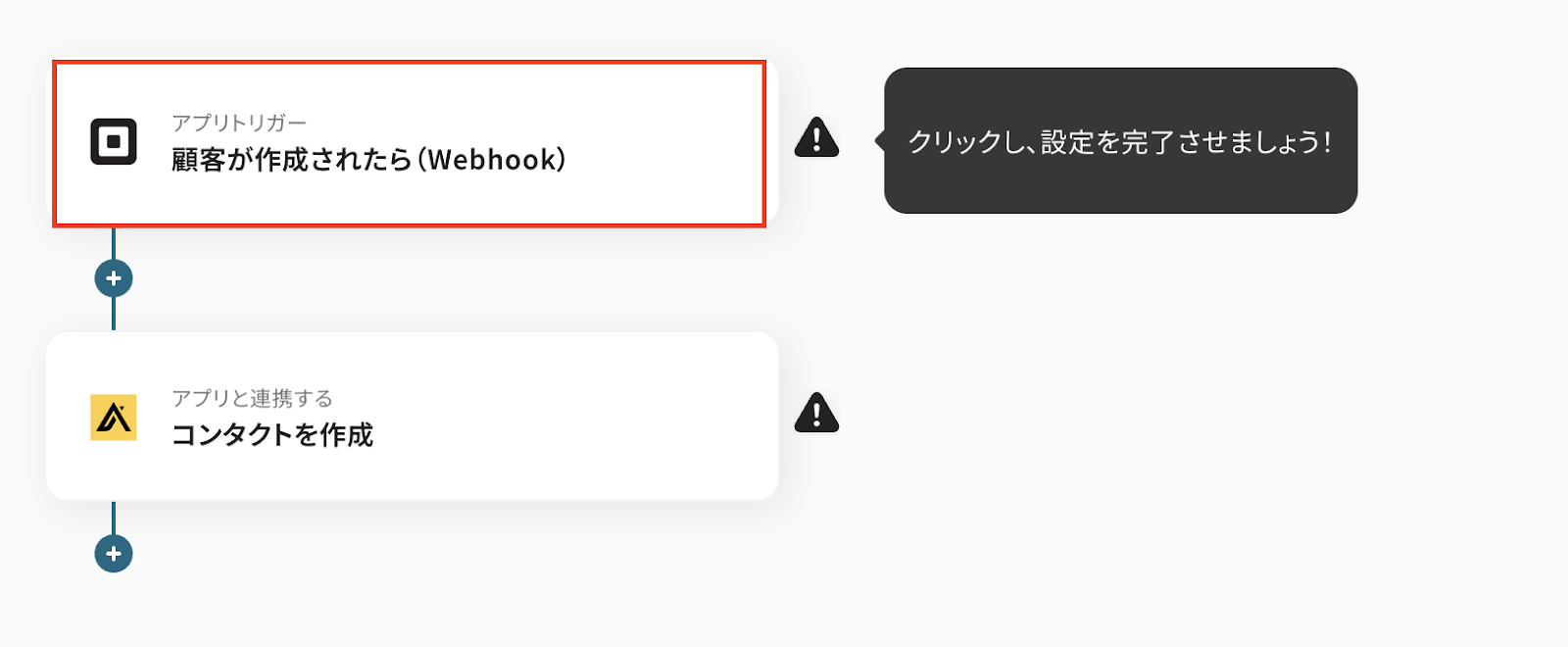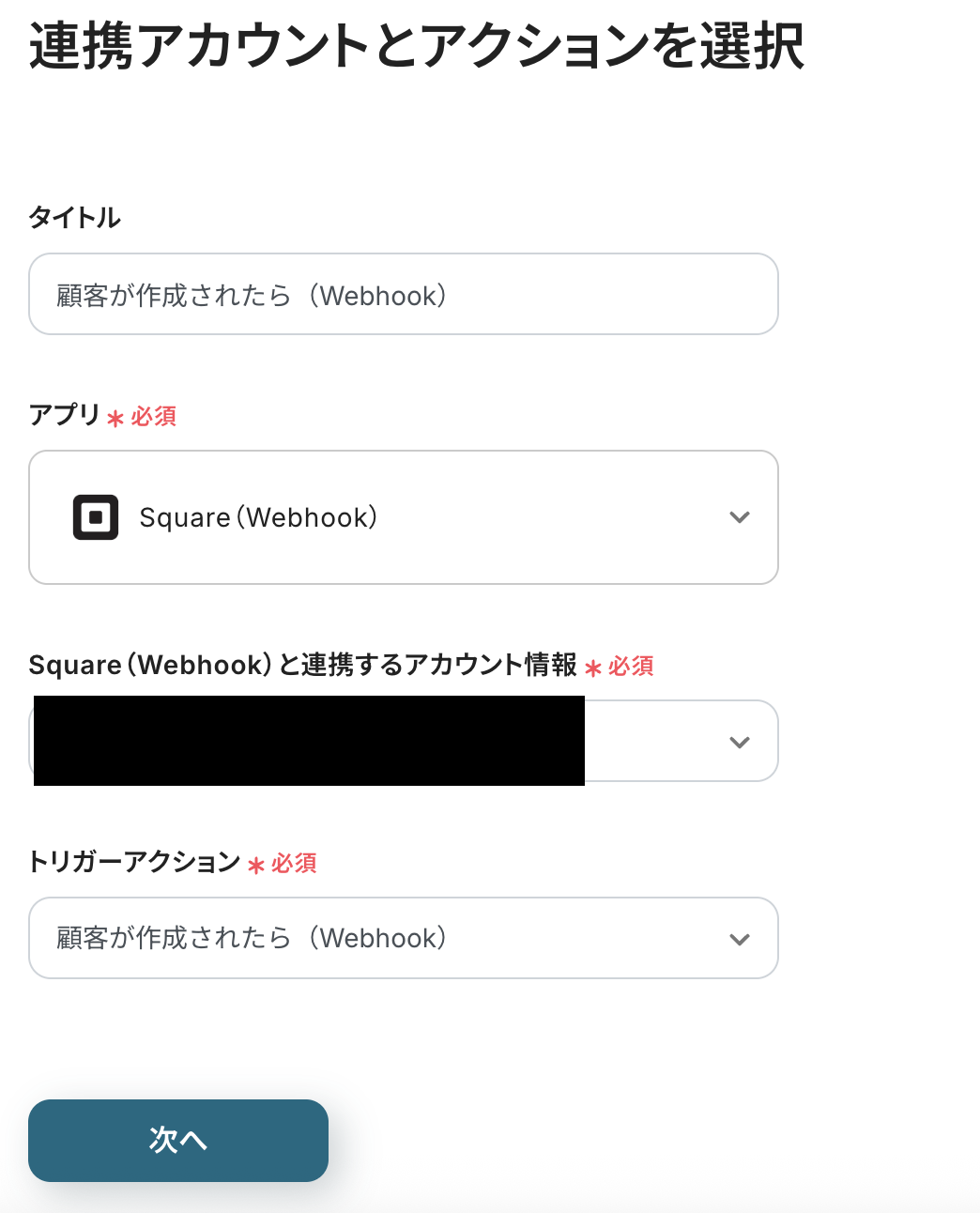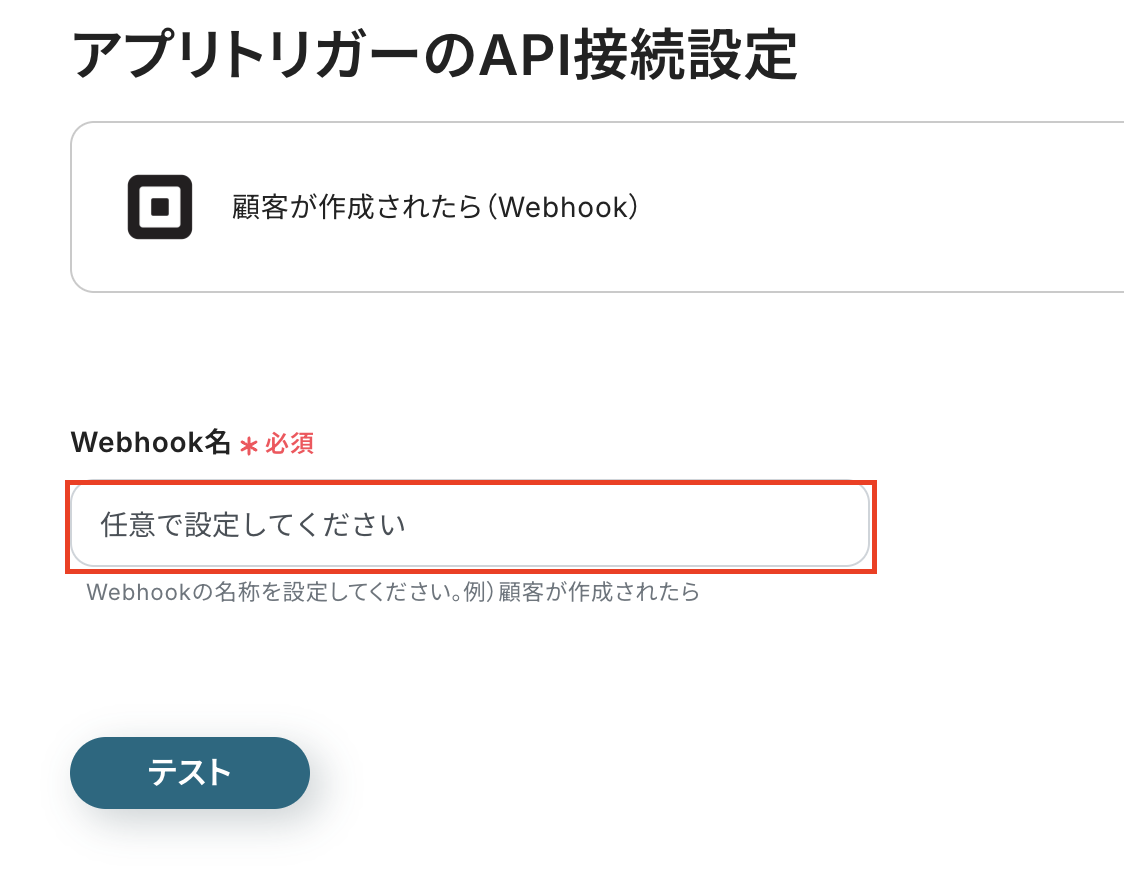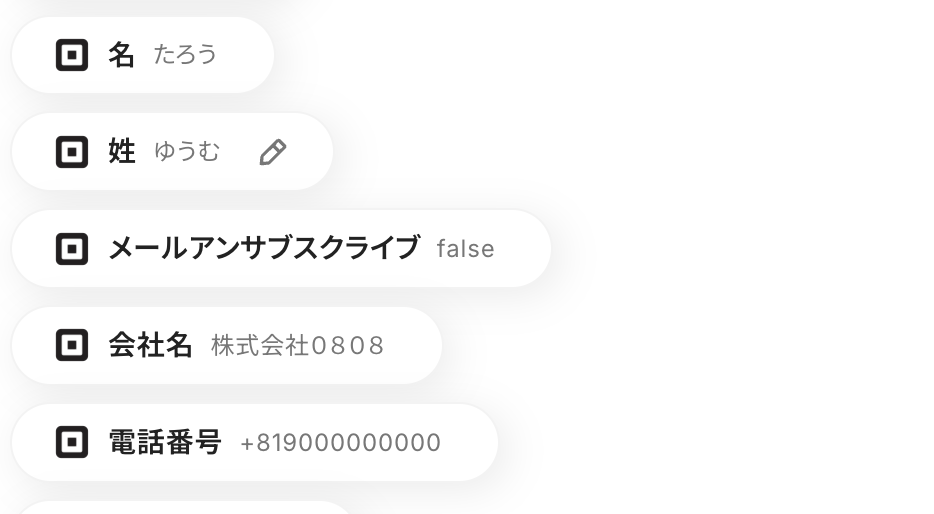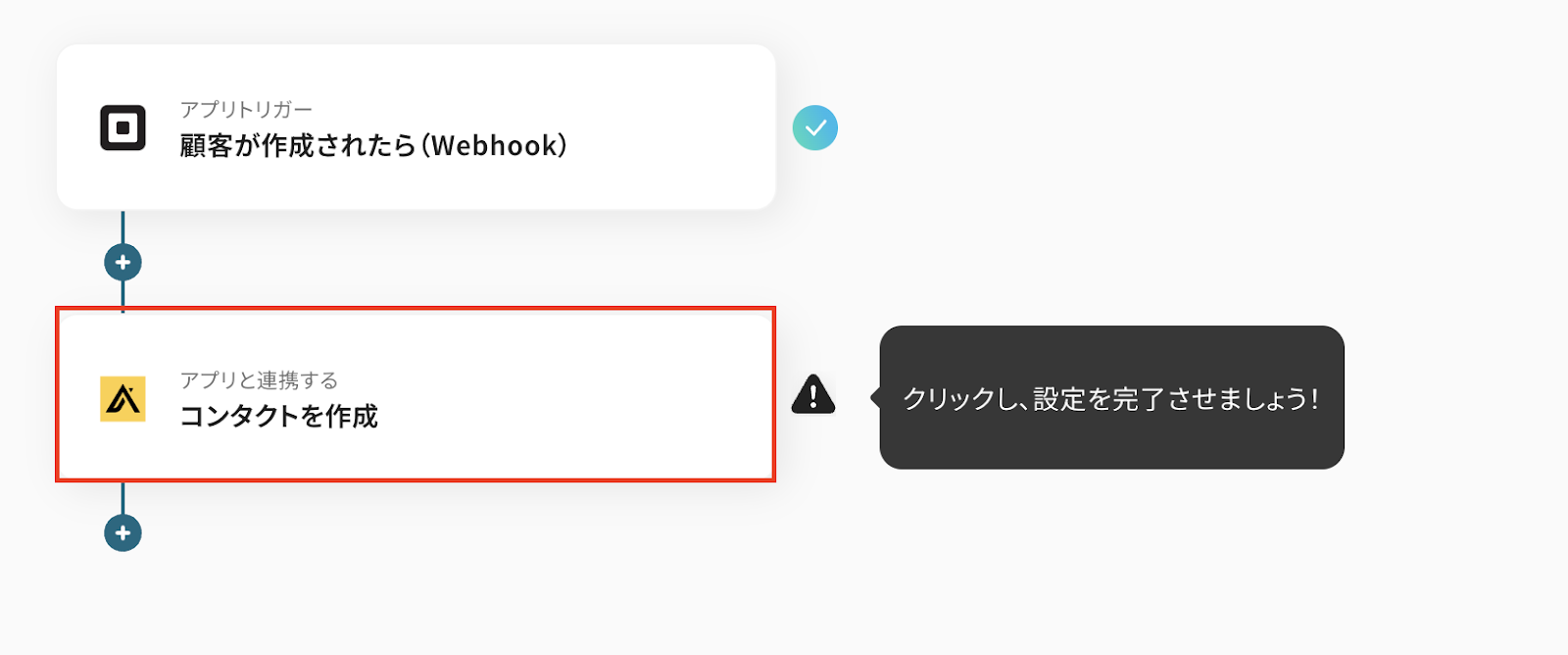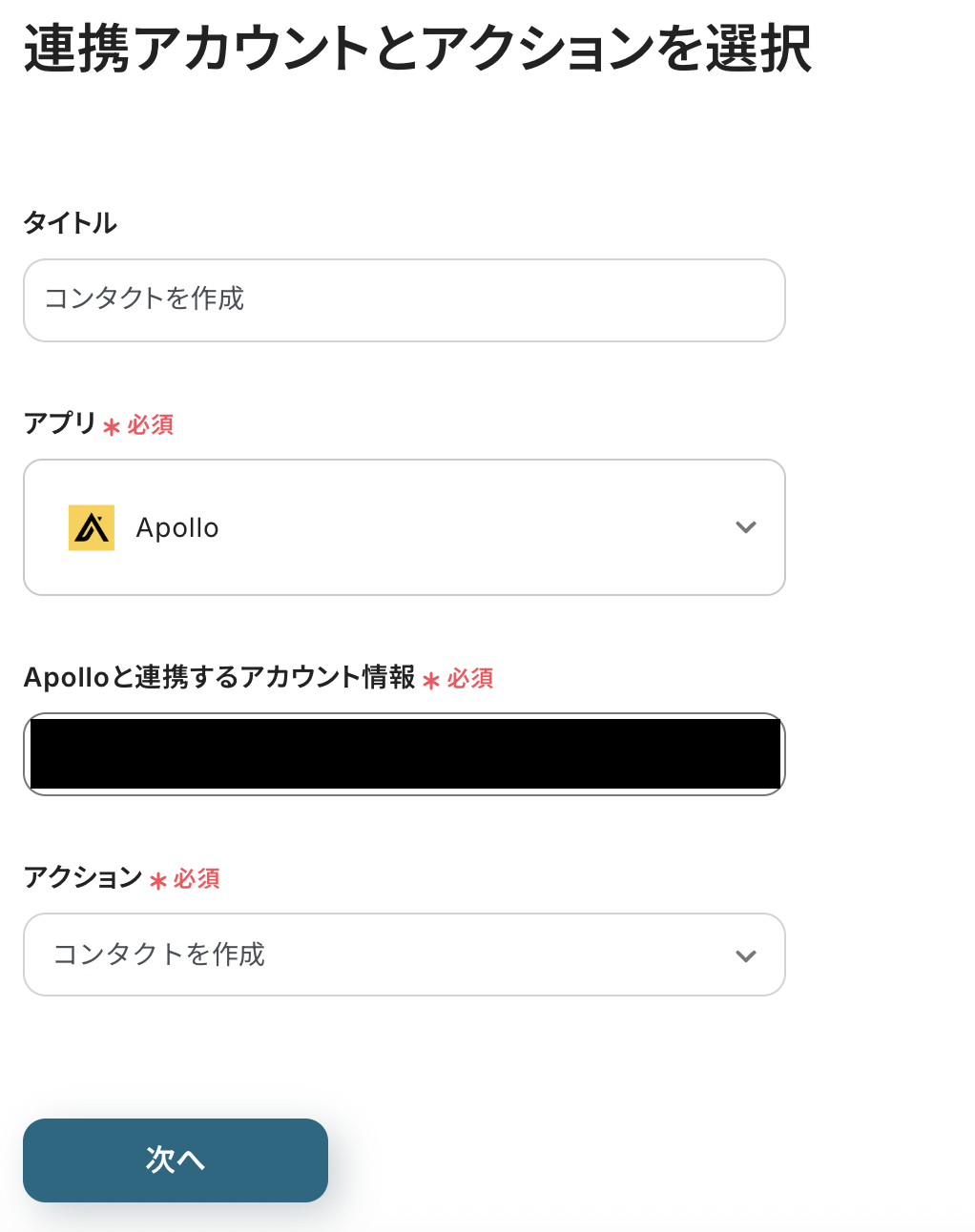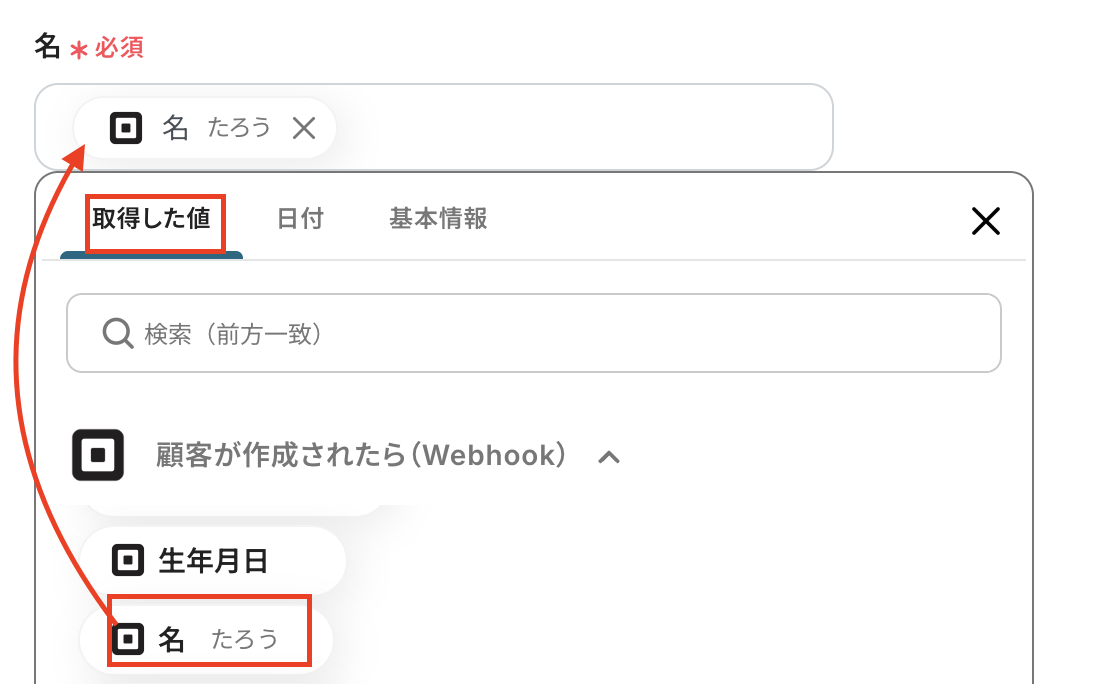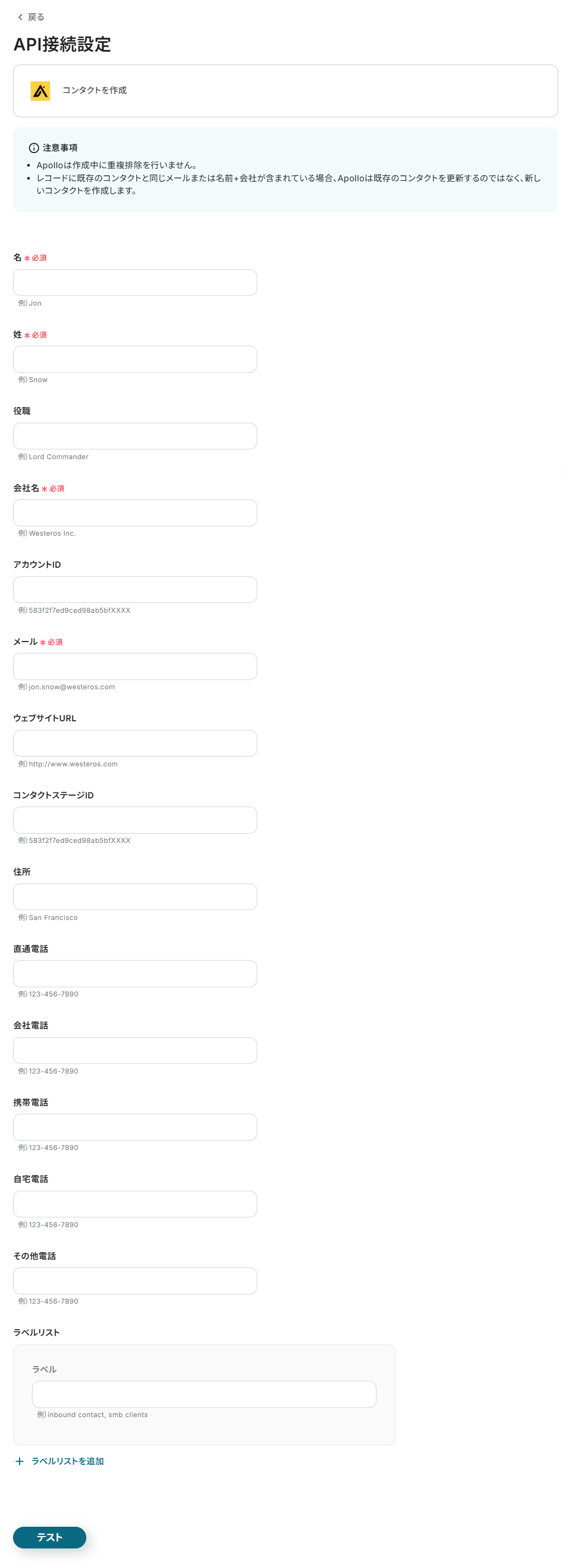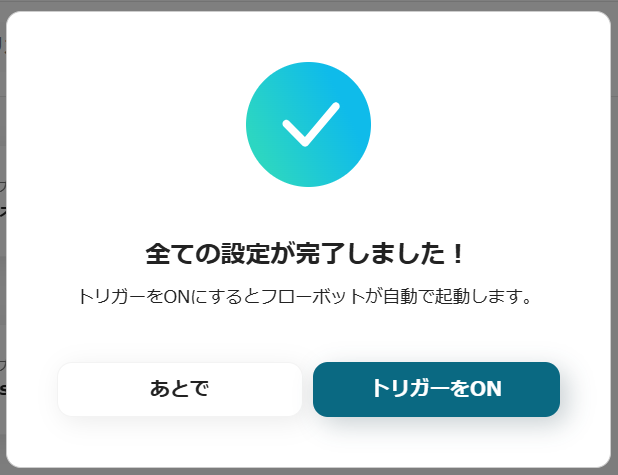Squareで顧客が作成されたら、Apolloにコンタクトを作成する
試してみる
■概要
Squareで管理している顧客情報を、営業活動で活用するApolloへ手作業で転記するのは手間がかかり、入力ミスや登録漏れの原因にもなりかねません。特に、日々増える顧客情報を迅速に反映させることは重要です。このワークフローを活用すれば、Squareに新しい顧客が作成された際に、自動でApolloへコンタクトを登録し、square apollo間のデータ連携を円滑に行うことで、手作業による負担やミスを軽減し、営業活動の迅速化を支援します。
■このテンプレートをおすすめする方
・Squareで得た顧客情報を手作業でApolloに登録している営業担当者の方
・square apollo間のデータ連携を自動化し、入力漏れや二重登録を防ぎたい方
・SaaS間の連携によって、顧客管理や営業アプローチの効率化を目指すチームの方
■注意事項
・Square、ApolloのそれぞれとYoomを連携してください。
「Squareで管理している顧客情報を、営業活動のためにApolloにも登録したい」
「Squareの顧客が増えるたびにApolloへ手入力するのが面倒で、ミスも起こりがち…」
このように、複数のSaaS間でのデータ手入力に時間と手間を取られ、業務を非効率に感じてはいませんか?
もし、Squareに新しい顧客が登録された際に、その情報を自動でApolloにコンタクトとして作成する仕組みがあれば、こうした日々の反復作業から解放されそうです!
入力ミスを心配する必要もなくなり、より戦略的な営業活動に時間を使えるようになるはず。
今回ご紹介する方法は、専門知識がなくても簡単に設定でき、すぐに業務の効率化を図れるので、ぜひ自動化を導入して作業をもっと楽にしましょう!
とにかく早く試したい方へ
Yoomには、SquareとApolloを連携するためのテンプレートが用意されているので、今すぐ試したい方は以下よりバナーをクリックしてスタートしましょう!
Squareで顧客が作成されたら、Apolloにコンタクトを作成する
試してみる
■概要
Squareで管理している顧客情報を、営業活動で活用するApolloへ手作業で転記するのは手間がかかり、入力ミスや登録漏れの原因にもなりかねません。特に、日々増える顧客情報を迅速に反映させることは重要です。このワークフローを活用すれば、Squareに新しい顧客が作成された際に、自動でApolloへコンタクトを登録し、square apollo間のデータ連携を円滑に行うことで、手作業による負担やミスを軽減し、営業活動の迅速化を支援します。
■このテンプレートをおすすめする方
・Squareで得た顧客情報を手作業でApolloに登録している営業担当者の方
・square apollo間のデータ連携を自動化し、入力漏れや二重登録を防ぎたい方
・SaaS間の連携によって、顧客管理や営業アプローチの効率化を目指すチームの方
■注意事項
・Square、ApolloのそれぞれとYoomを連携してください。
SquareとApolloを連携してできること
SquareとApolloのAPIを連携すれば、Squareで管理している顧客データをApolloに自動で反映させることが可能になり、手作業によるデータ入力の手間やミスを削減できます。
これにより、顧客情報の一元管理と迅速な営業アプローチを実現し、業務全体の効率アップに繋がります。
ここでは具体的な自動化の例をご紹介しますので、気になる内容があれば、ぜひクリックしてみてください!
Squareで顧客が作成されたら、Apolloにコンタクトを作成する
Squareに新しい顧客情報が登録されるたびに、手動でApolloにコンタクト情報を転記する作業は、時間がかかるだけでなく入力ミスの原因にもなりますよね。
この連携を設定することで、Squareでの顧客登録をトリガーに、Apolloへ自動でコンタクトを作成できます。
データ入力の手間をなくし、最新の顧客情報に基づいた営業活動を素早く開始したいときにおすすめです。
Squareで顧客が作成されたら、Apolloにコンタクトを作成する
試してみる
■概要
Squareで管理している顧客情報を、営業活動で活用するApolloへ手作業で転記するのは手間がかかり、入力ミスや登録漏れの原因にもなりかねません。特に、日々増える顧客情報を迅速に反映させることは重要です。このワークフローを活用すれば、Squareに新しい顧客が作成された際に、自動でApolloへコンタクトを登録し、square apollo間のデータ連携を円滑に行うことで、手作業による負担やミスを軽減し、営業活動の迅速化を支援します。
■このテンプレートをおすすめする方
・Squareで得た顧客情報を手作業でApolloに登録している営業担当者の方
・square apollo間のデータ連携を自動化し、入力漏れや二重登録を防ぎたい方
・SaaS間の連携によって、顧客管理や営業アプローチの効率化を目指すチームの方
■注意事項
・Square、ApolloのそれぞれとYoomを連携してください。
Squareで特定条件の顧客が作成されたら、Apolloにコンタクトを作成する
すべての顧客ではなく、例えば特定の作成ソースに一致する顧客だけをApolloで管理したい場合などに、この自動化がおすすめです。
このフローでは、Squareで作成された顧客が特定の条件に合致した場合にのみ、Apolloにコンタクトを自動作成するため、よりターゲットを絞った効率的な営業アプローチに繋がります。
Squareで特定条件の顧客が作成されたら、Apolloにコンタクトを作成する
試してみる
■概要
Squareで管理している顧客情報を、営業アプローチのためにApolloへ手入力で転記する作業は、手間がかかる上にミスも起こりがちではないでしょうか。特に、特定の条件に合致する顧客だけをリストアップしたい場合、その確認作業はさらに煩雑になります。このワークフローは、SquareとApolloの連携を自動化し、特定条件の顧客が作成された際に自動でApolloへコンタクトを追加するため、日々の定型業務から解放され、より重要な営業戦略に集中できるようになります。
■このテンプレートをおすすめする方
・Squareで新規顧客を管理し、Apolloを営業リストとして活用している担当者の方
・SquareからApolloへの手作業でのデータ移行に、時間や手間を感じている方
・特定の顧客セグメントに対して、効率的なアプローチを自動化したいと考えている方
■注意事項
・Square、ApolloのそれぞれとYoomを連携してください。
・分岐はミニプラン以上のプランでご利用いただける機能(オペレーション)となっております。フリープランの場合は設定しているフローボットのオペレーションはエラーとなりますので、ご注意ください。
・ミニプランなどの有料プランは、2週間の無料トライアルを行うことが可能です。無料トライアル中には制限対象のアプリや機能(オペレーション)を使用することができます。
SquareとApolloの連携フローを作ってみよう
それでは、さっそく実際にSquareとApolloを連携したフローを作成してみましょう!
今回はYoomを使用して、ノーコードでSquareとApolloの連携を進めていきますので、もしまだYoomのアカウントをお持ちでない場合は、こちらの登録フォームからアカウントを発行しておきましょう。
[Yoomとは]
フローの作成方法
今回はSquareで顧客が作成されたら、Apolloにコンタクトを作成するフローを作成していきます!
作成の流れは大きく分けて以下です。
- SquareとApolloをマイアプリ連携
- 該当のテンプレートをコピー
- Squareのトリガー設定およびApolloのアクション設定
- トリガーをONにし、フローが起動するかを確認
Squareで顧客が作成されたら、Apolloにコンタクトを作成する
試してみる
■概要
Squareで管理している顧客情報を、営業活動で活用するApolloへ手作業で転記するのは手間がかかり、入力ミスや登録漏れの原因にもなりかねません。特に、日々増える顧客情報を迅速に反映させることは重要です。このワークフローを活用すれば、Squareに新しい顧客が作成された際に、自動でApolloへコンタクトを登録し、square apollo間のデータ連携を円滑に行うことで、手作業による負担やミスを軽減し、営業活動の迅速化を支援します。
■このテンプレートをおすすめする方
・Squareで得た顧客情報を手作業でApolloに登録している営業担当者の方
・square apollo間のデータ連携を自動化し、入力漏れや二重登録を防ぎたい方
・SaaS間の連携によって、顧客管理や営業アプローチの効率化を目指すチームの方
■注意事項
・Square、ApolloのそれぞれとYoomを連携してください。
ステップ1: SquareとApolloをマイアプリ登録しよう
まずはYoomと各アプリを連携しましょう。
Yoomにログイン後、マイアプリをクリックし、新規接続を選択します。

アプリ一覧で連携したいアプリを選択してください。
新規アプリを連携する際は、この手順で進めましょう!
Squareのマイアプリ登録手順
アプリ一覧でSquare(Webhook)を選択します。(ここではトリガーでWebhookを使用するため)

アカウント名は任意で入力します。
アクセストークンはこちらからログインし、取得しましょう。
アクセストークンの取得方法はこちらを確認してください。
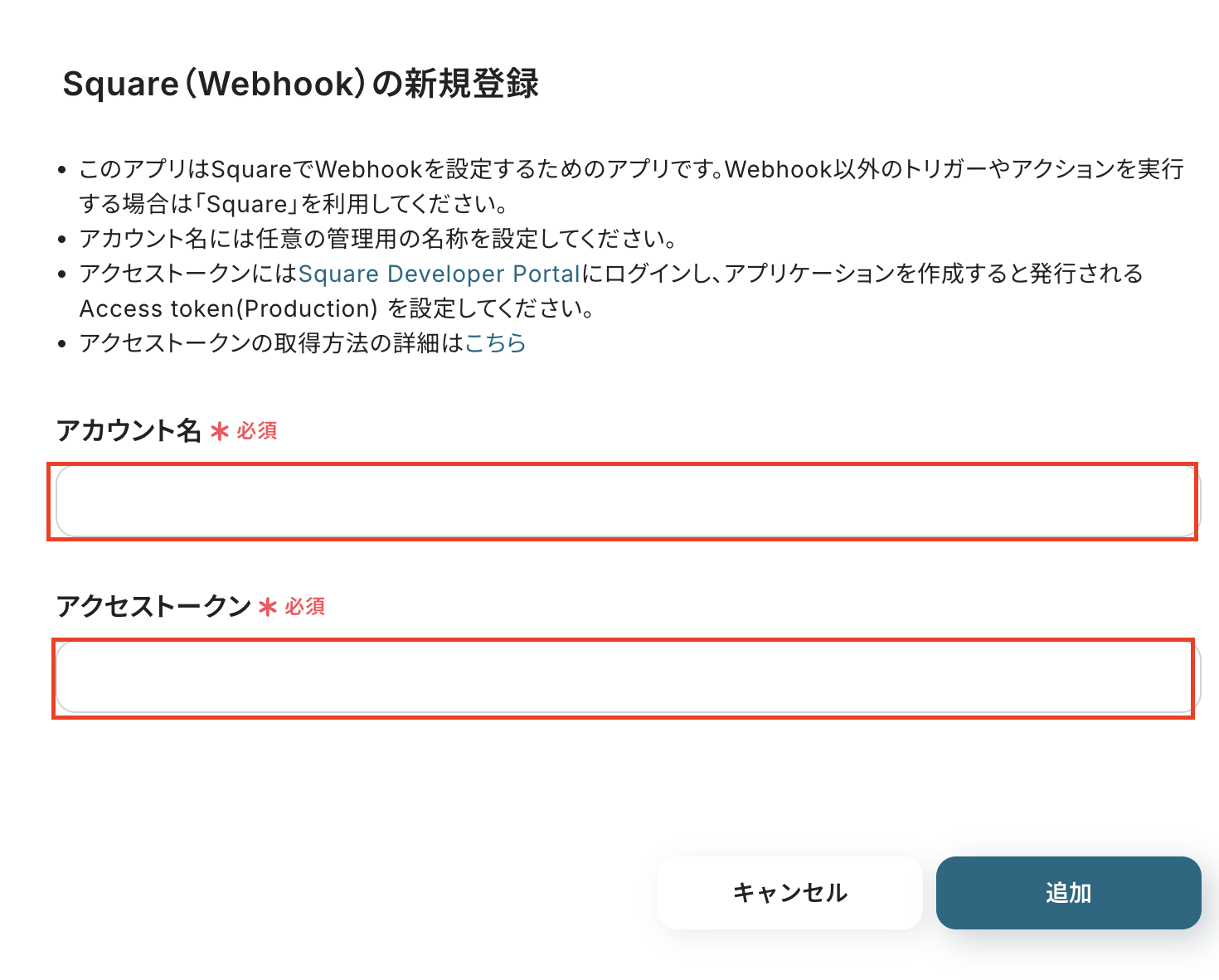
これで、Squareのマイアプリ登録ができました。
Apolloのマイアプリ登録手順
アプリ一覧でApolloを選択してください。

アカウント名は任意の名称を入力しましょう。
アクセストークンには、こちらからAPIキーを発行し、設定してください。
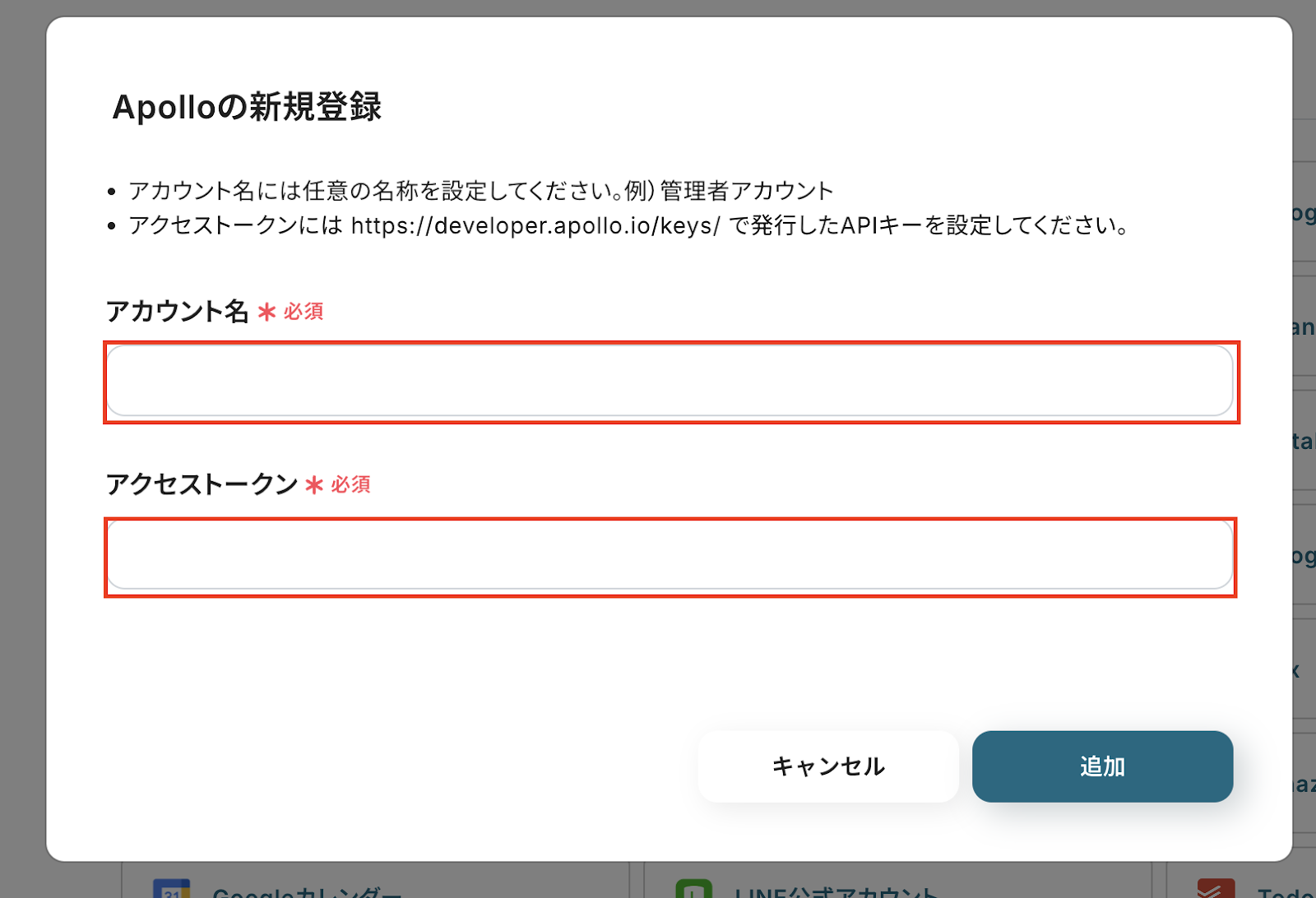
これでApolloのマイアプリ登録ができました。
ステップ2:テンプレートをコピーしよう
Yoomで用意されているテンプレートをコピーしてください。
テンプレートを活用すれば、簡単にフローボットの設定ができますよ!
それでは下のバナーを開いて「詳細を見る」をクリックしてください。
Squareで顧客が作成されたら、Apolloにコンタクトを作成する
試してみる
■概要
Squareで管理している顧客情報を、営業活動で活用するApolloへ手作業で転記するのは手間がかかり、入力ミスや登録漏れの原因にもなりかねません。特に、日々増える顧客情報を迅速に反映させることは重要です。このワークフローを活用すれば、Squareに新しい顧客が作成された際に、自動でApolloへコンタクトを登録し、square apollo間のデータ連携を円滑に行うことで、手作業による負担やミスを軽減し、営業活動の迅速化を支援します。
■このテンプレートをおすすめする方
・Squareで得た顧客情報を手作業でApolloに登録している営業担当者の方
・square apollo間のデータ連携を自動化し、入力漏れや二重登録を防ぎたい方
・SaaS間の連携によって、顧客管理や営業アプローチの効率化を目指すチームの方
■注意事項
・Square、ApolloのそれぞれとYoomを連携してください。
「このテンプレートを試す」を選択します。
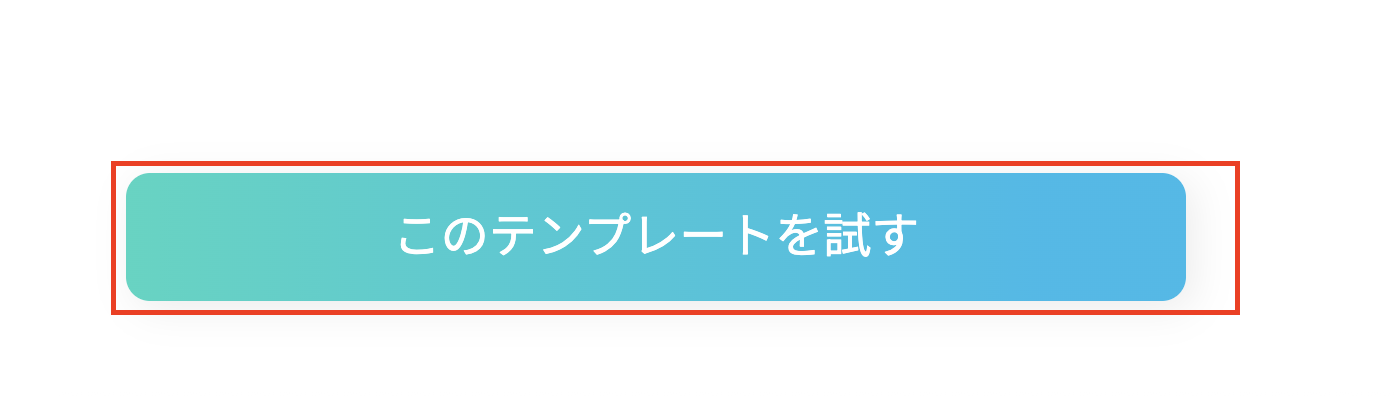
「OK」をクリックしてください。
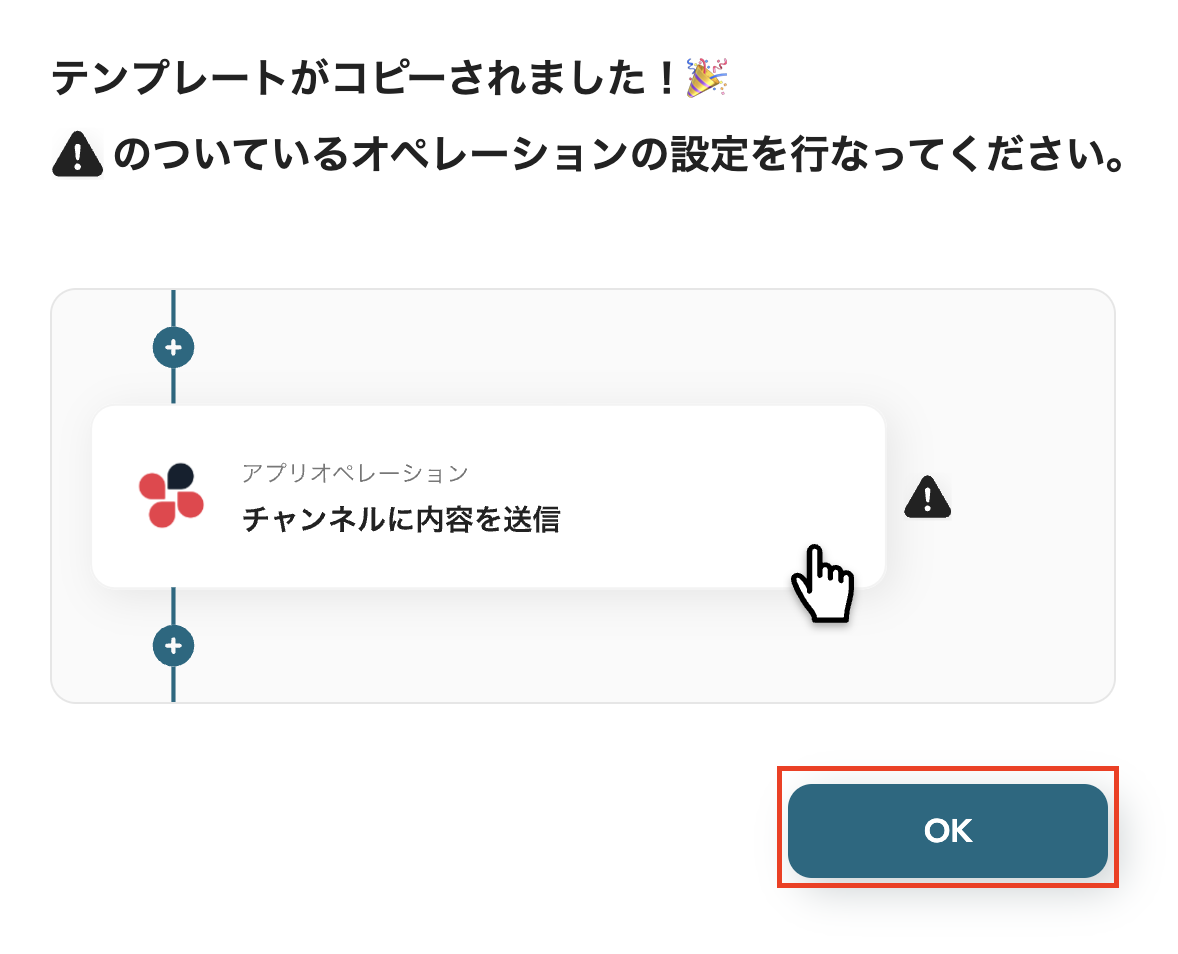
これでテンプレートのコピーができました。
コピーしたテンプレートはマイプロジェクトに保存されています。
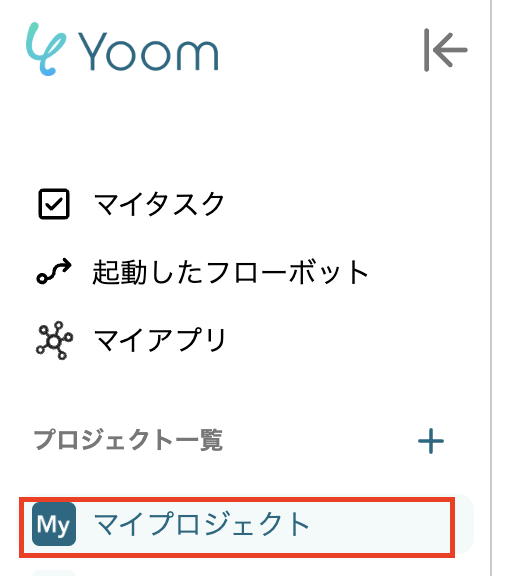
ステップ3:Squareのトリガーを設定しよう
ここでの設定により、Squareに顧客が作成されるとフローボットが起動します。
「顧客が作成されたら」をクリックしてください。
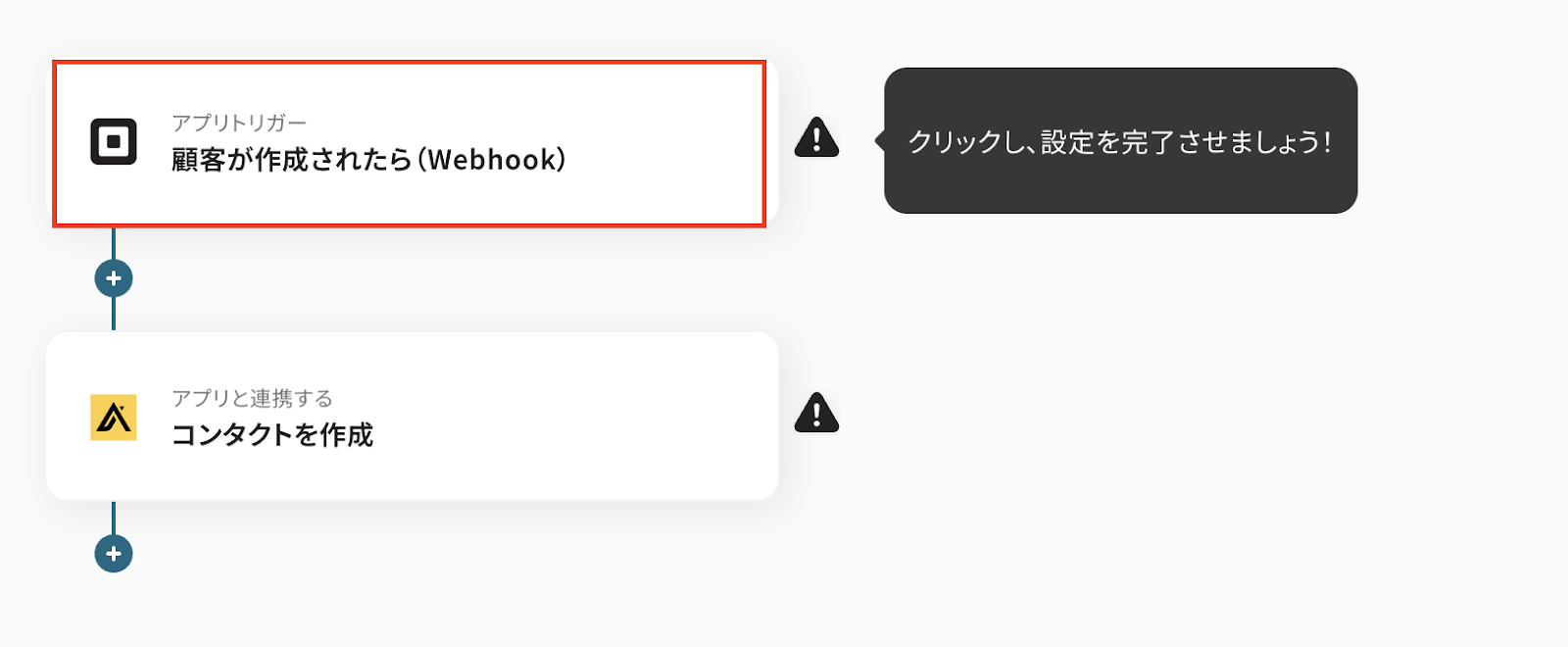
連携アカウントとアクションを選択する画面は、設定ができているので、以下を確認後、次へを選択します。
- タイトルは編集できます。
- Squareと連携するアカウント情報を確認します。
- トリガーアクションは「顧客が作成されたら(Webhook)」が選択されています。
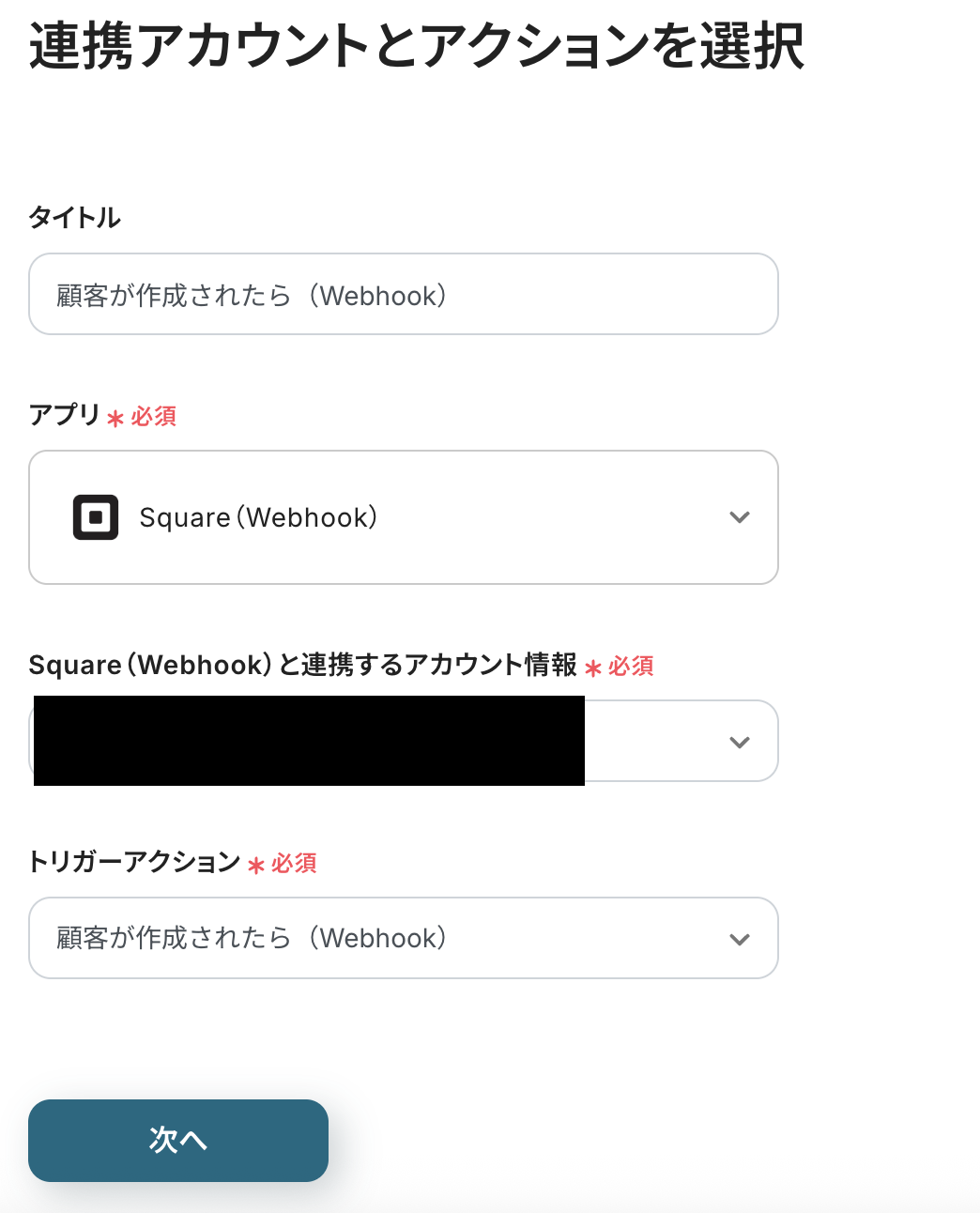
アプリトリガーのAPI接続設定に進みます。
これにより、ノーコードでSquareの情報を取得することが可能です。
それでは設定に進みます。
Webhook名には、任意の値を入力して、テストをクリックします。
テスト成功と表示が出たら、次へを選択しましょう。
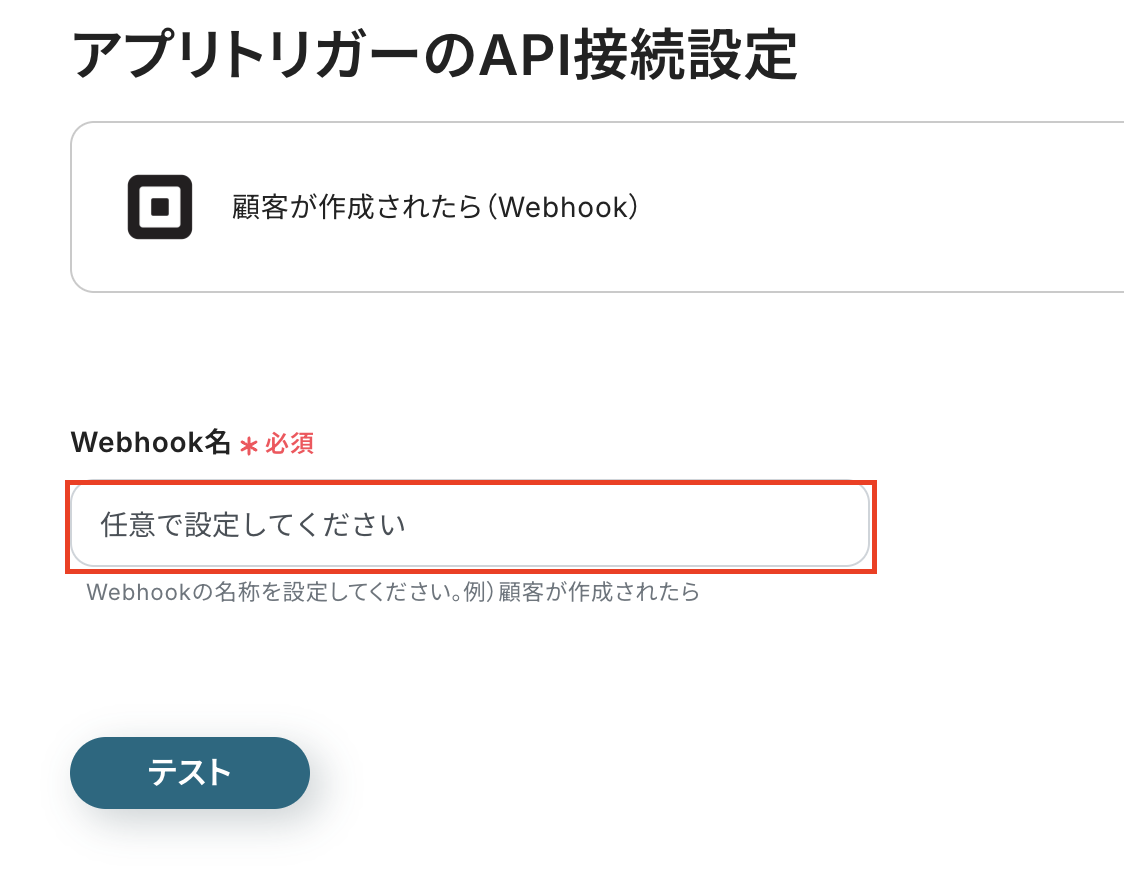
Squareに移動して、Webhookイベント(顧客の作成)を実行します。
顧客を作成したら、Yoomに戻りテストをクリックしましょう。
テストが成功し、取得した値に情報が追加されたら保存してください。
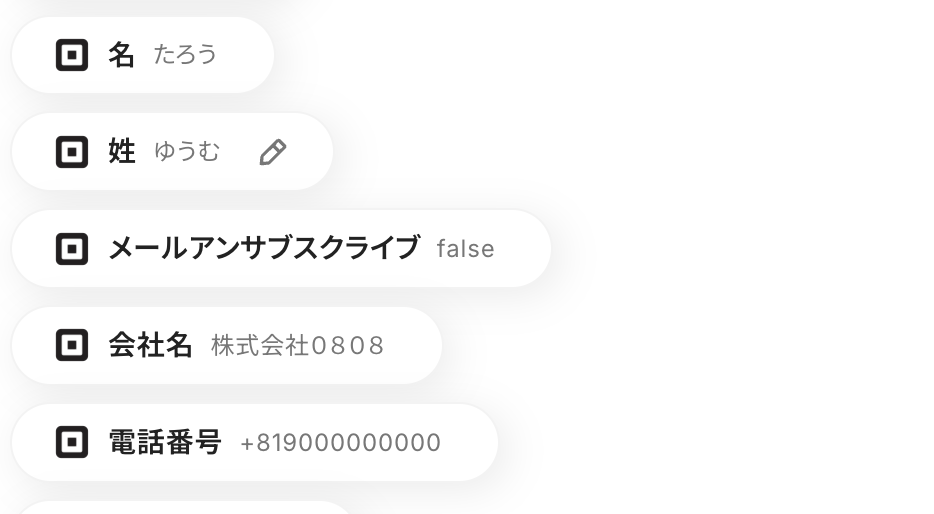
ステップ4:Apolloにコンタクトを作成するアクションを設定しよう
次に「コンタクトを作成」をクリックしましょう。
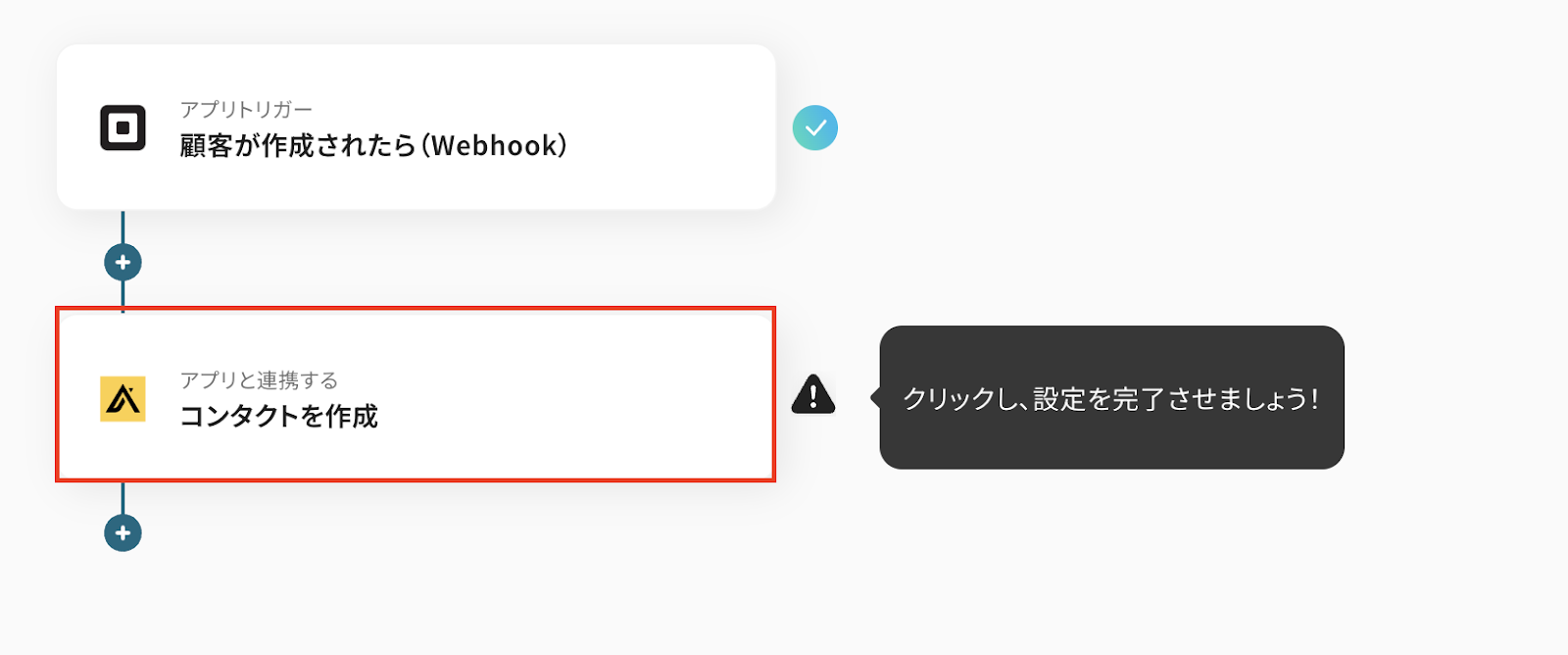
連携アカウントとアクションを選択の画面は設定済みですので、以下を確認して、次へをクリックしてください。
- タイトルは編集できます。
- Apolloと連携するアカウント情報を確認しましょう。
- アクションは「コンタクトを作成」が選択されています。
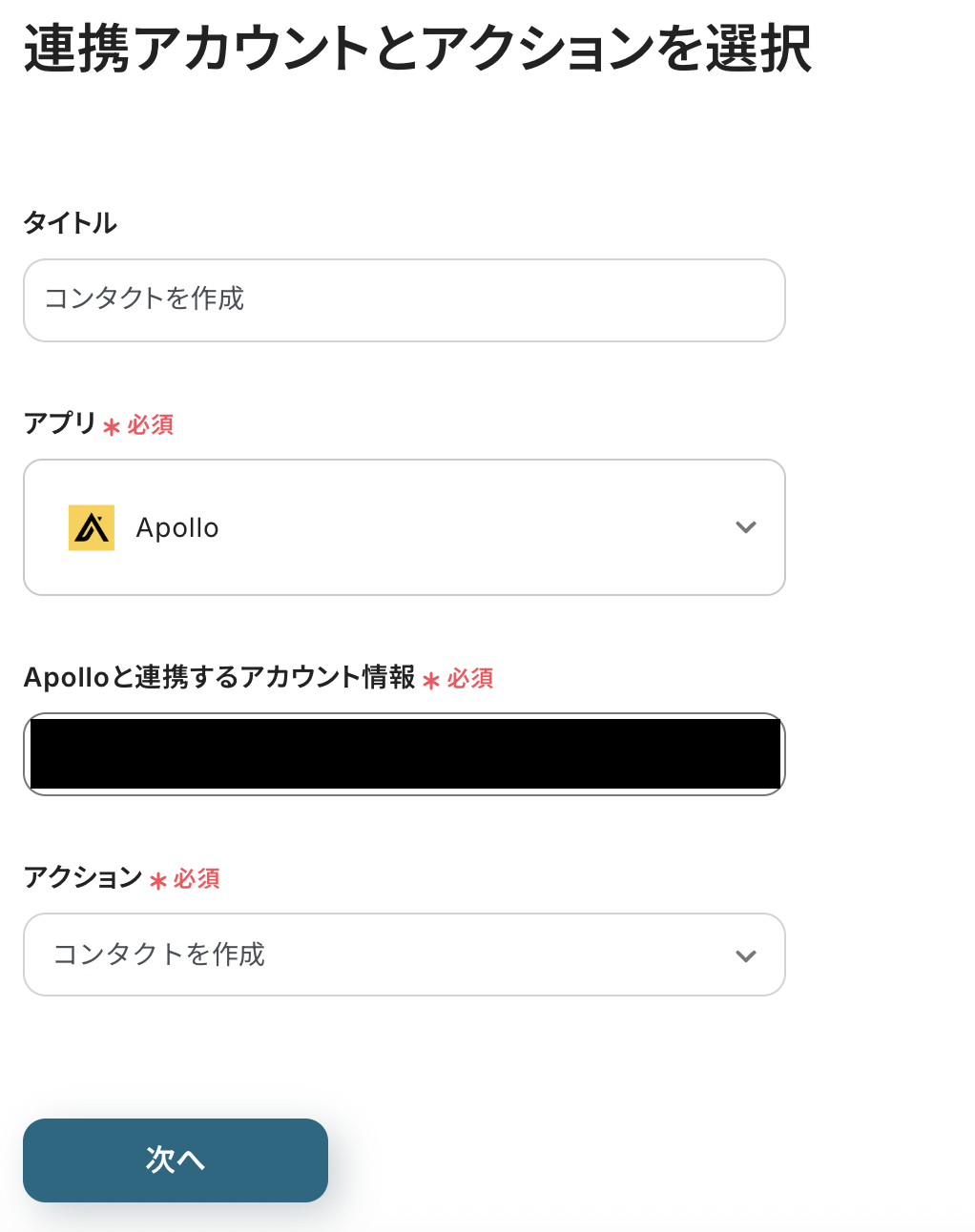
API接続設定を行います。
この設定により、ノーコードでApolloのコンタクト情報を取得することが可能です。
それでは設定に進みます。
必須項目になっている、「名」「姓」「会社名」「メール」を設定します。
設定方法は、添付画像のようにSquareの取得した値から選択してください。(ここでは名を例に設定しています。)
取得した値を使用せずに入力した際、同じ内容が繰り返し追加され続けることになるので、注意してください。
詳細はこちらを確認しましょう。
入力したい項目を設定したら、テストをクリックしてください。
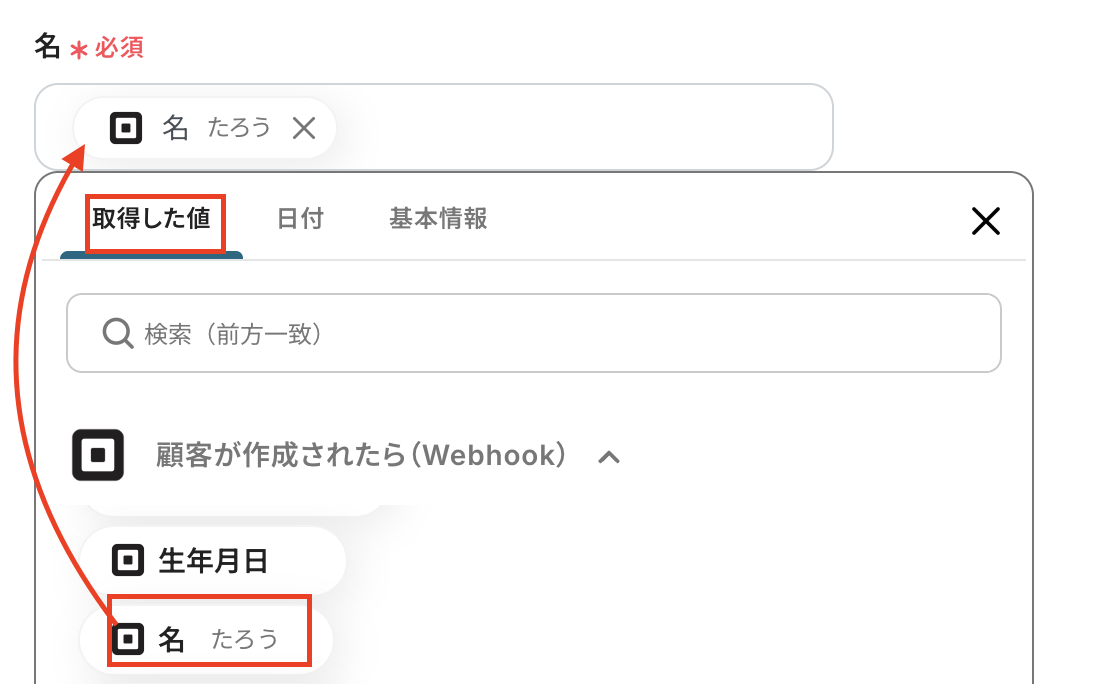
Apolloに登録できる項目は、以下のようになっています。
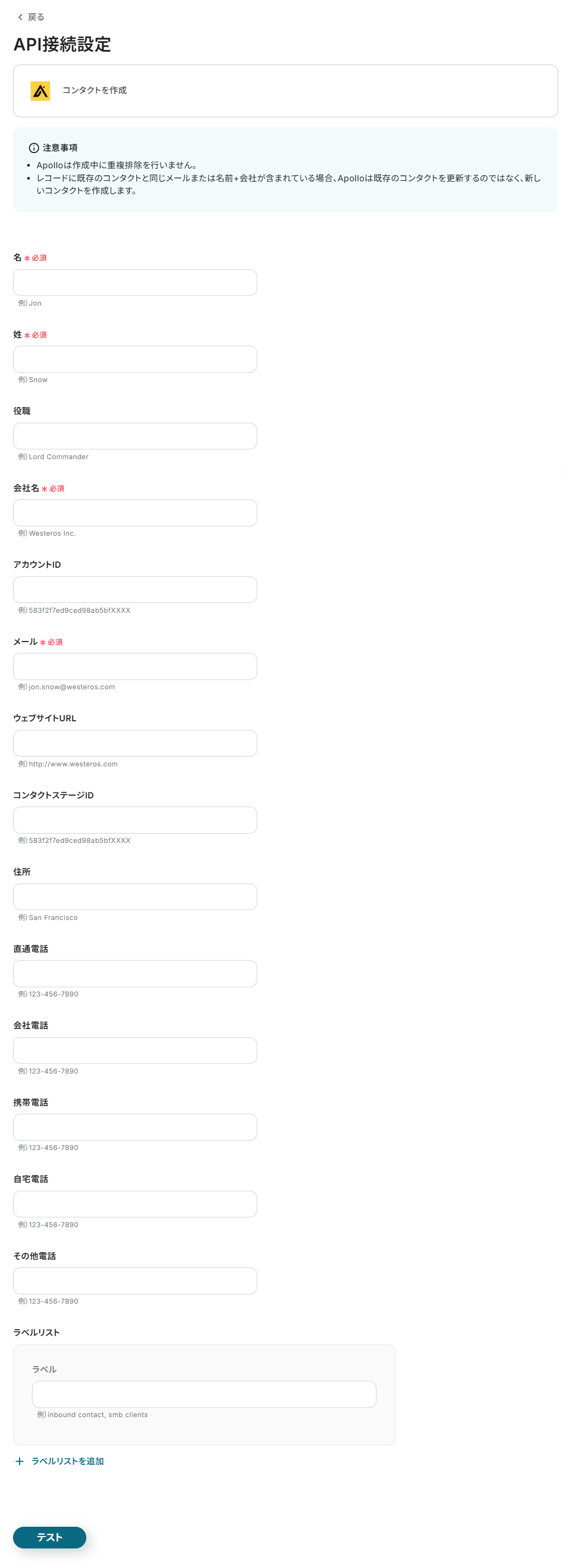
テストが成功し、Apolloにコンタクトを作成できたら保存しましょう。

ステップ5:フローボットの動作を確認しよう
Apolloの設定を保存すると、以下の画面が表示されます。
「トリガーをON」をクリックして、フローボットを起動させ、動作を確認してください。
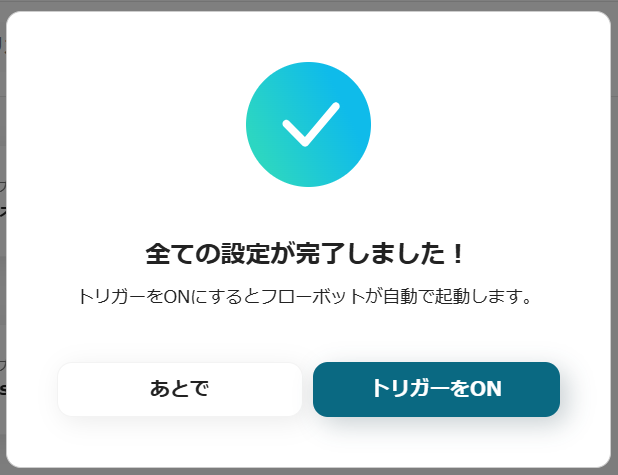
以上で、すべての設定が完了です。
ApolloのデータをSquareに連携したい場合
今回はSquareからApolloへデータを連携する方法をご紹介しましたが、逆にApolloからSquareへのデータ連携を実施したい場合は、下記のテンプレートも併せてご利用ください。
営業部門で獲得したリード情報を、バックオフィスの顧客管理システムにスムーズに連携させることができます。
Apolloでコンタクトが作成されたら、Squareに顧客情報を登録する
営業担当者がApolloで新規コンタクトを作成した際に、その情報を手動でSquareに顧客として登録する作業を自動化するテンプレートです。
この連携により、営業部門とバックオフィス間の情報共有がスムーズになるため、請求書発行や顧客管理業務の迅速化に繋がり、ビジネスプロセス全体のスピードがアップするかもしれません。
Apolloでコンタクトが作成されたら、Squareに顧客情報を登録する
試してみる
■概要
営業活動でApolloを活用していても、獲得したコンタクト情報を決済システムのSquareへ手作業で登録するのは手間がかかる作業です。この繰り返し作業は、入力ミスといったヒューマンエラーの原因となり、顧客管理の正確性を損なう可能性もあります。このワークフローは、ApolloとSquareを連携させ、コンタクト作成から顧客情報の登録までを自動化します。手作業によるデータ入力をなくし、営業活動の効率化とデータ精度の向上を実現します。
■このテンプレートをおすすめする方
・Apolloで獲得したリード情報をSquareに手入力しており、手間を感じている営業担当者の方
・square apollo間のデータ連携を自動化し、入力作業を効率化したいと考えている方
・手作業による顧客情報の登録ミスをなくし、データ管理を正確に行いたいチームリーダーの方
■注意事項
・Apollo、SquareのそれぞれとYoomを連携してください。
・トリガーは5分、10分、15分、30分、60分の間隔で起動間隔を選択できます。
・プランによって最短の起動間隔が異なりますので、ご注意ください。
Apolloで特定条件のコンタクトが作成されたら、Squareに顧客情報を登録する
Apolloに登録するコンタクトの中から、例えば特定のステージに一致するコンタクトだけをSquareに登録したい場合に有効な連携です。
この自動化により、確度の高い見込み客情報のみをSquareに連携できるため、顧客管理や請求業務の対象を明確化し、効率的な運用に繋がります。
Apolloで特定条件のコンタクトが作成されたら、Squareに顧客情報を登録する
試してみる
■概要
Apolloで獲得したリード情報を、顧客管理や決済のためにSquareへ手作業で転記する際に、手間や入力ミスが発生していませんか?手作業での情報連携は、対応の遅れやデータの不整合を招く原因にもなり得ます。このワークフローは、ApolloとSquareを連携させることで、特定の条件を満たすコンタクトが作成された際に、顧客情報を自動で登録します。これにより、手作業による非効率な業務を解消し、スムーズな顧客管理を実現します。
■このテンプレートをおすすめする方
・Apolloで獲得したリード情報をSquareに手入力している営業・マーケティング担当者の方
・squareとapollo間のデータ連携を手作業で行っており、業務の自動化を検討している方
・手作業による顧客情報の入力ミスや反映の遅れをなくし、データ精度を向上させたい方
■注意事項
・Apollo、SquareのそれぞれとYoomを連携してください。
・トリガーは5分、10分、15分、30分、60分の間隔で起動間隔を選択できます。
・プランによって最短の起動間隔が異なりますので、ご注意ください。
・分岐はミニプラン以上のプランでご利用いただける機能(オペレーション)となっております。フリープランの場合は設定しているフローボットのオペレーションはエラーとなりますので、ご注意ください。
・ミニプランなどの有料プランは、2週間の無料トライアルを行うことが可能です。無料トライアル中には制限対象のアプリや機能(オペレーション)を使用することができます。
SquareやApolloを使ったその他の自動化例
SquareやApolloのAPIを使用することで、さまざまな業務を自動化することができます。
ここでは、複数のテンプレートをご紹介するので、気になるものがあればぜひ試してみてくださいね!
Apolloを使った便利な自動化例
フォームやチャットツールと連携することで、コンタクトの作成業務を自動化できます。
手作業でコンタクト情報を入力する手間を削減できるため、業務の効率化が課題のときは以下のテンプレートを試してみてください!
Apolloで登録されたコンタクト情報をホットプロファイルに追加する
試してみる
Apolloで登録されたコンタクト情報をホットプロファイルに追加するフローです。
Apolloで登録されたコンタクト情報をGoogle スプレッドシートに追加する
試してみる
Apolloで登録されたコンタクト情報をGoogle スプレッドシートに追加するフローです。
Apolloで登録されたコンタクト情報をSalesforceに追加する
試してみる
Apolloで登録されたコンタクト情報をSalesforceに追加するフローです。
Discordの投稿内容をもとに、Apolloにコンタクトを作成する
試してみる
■概要
Discordコミュニティでのやり取りから有望な見込み顧客情報を得たものの、その情報をセールスリストであるApolloへ手動で転記する作業に手間を感じていませんか。このコピー&ペーストによる作業は、入力ミスや対応漏れといったヒューマンエラーの原因にもなりかねません。このワークフローを活用すれば、Discordの特定チャンネルへの投稿をきっかけに、自動でApolloへコンタクトが作成されるため、こうしたリード管理の課題をスムーズに解消します。
■このテンプレートをおすすめする方
・Discordで得たリード情報を手作業でApolloに登録しており、効率化したい方
・コミュニティマーケティングを起点としたセールス活動の自動化に興味がある方
・データ入力のミスや漏れを防ぎ、リード管理の精度を高めたいと考えている方
■注意事項
・Discord、ApolloのそれぞれとYoomを連携してください。
・トリガーは5分、10分、15分、30分、60分の間隔で起動間隔を選択できます。
・プランによって最短の起動間隔が異なりますので、ご注意ください。
Googleフォームの回答をもとに、Apolloでコンタクトを作成する
試してみる
■概要
「Googleフォームの回答をもとに、Apolloでコンタクトを作成する」フローは、Googleフォームで収集したデータを利用して、Apolloに自動的にコンタクトを追加する業務ワークフローです。
これにより、手動でのデータ入力を省略し、営業活動の効率を高めることができます。YoomのAPI連携機能を活用することで、スムーズなデータ移行が実現します。
■このテンプレートをおすすめする方
・Googleフォームを使って顧客情報を集めている営業担当者の方
・Apolloでコンタクト管理を行い、営業効率を上げたい方
・データ入力の手間を減らし、業務を自動化したいチームリーダーの方
・業務ワークフローの改善を検討している経営者の方
■注意事項
・Googleフォーム、ApolloのそれぞれとYoomを連携してください。
・トリガーは5分、10分、15分、30分、60分の間隔で起動間隔を選択できます。
・プランによって最短の起動間隔が異なりますので、ご注意ください。
・Googleフォームをトリガーとして使用した際の回答内容を取得する方法は下記をご参照ください。
https://intercom.help/yoom/ja/articles/6807133
Squareを使った便利な自動化例
Squareもフォームツールなどと連携することで顧客情報の登録を自動化できます。
また、支払いの発生や完了を通知したり、データベースに記録したりする業務も自動化できるため、人為的ミスを防ぎ、業務の精度向上を図りたいときは、以下のテンプレートがおすすめです。
Jotformの回答をもとに、Squareに顧客情報を登録する
試してみる
■概要
「Jotformの回答をもとに、Squareに顧客情報を登録する」ワークフローは、オンラインフォームから収集したデータをSquareに自動的に登録する業務ワークフローです。
これにより、手動でのデータ入力を省略し、顧客情報の一元管理が容易になります。フォームの回答をSquareに反映させることで、迅速な顧客対応と業務効率化を実現します。
■このテンプレートをおすすめする方
Jotformを利用して顧客から情報を収集しているビジネスオーナーの方
Squareで顧客管理や決済処理を行っている企業の担当者
フォームからのデータ入力作業を自動化し、業務効率を向上させたい方
顧客情報の正確な管理と迅速な更新を求めているマーケティング担当者の方
複数のSaaSアプリを連携させて業務プロセスを最適化したい方
■注意事項
・Jotform、SquareのそれぞれとYoomを連携してください。
・JotformのWebhook設定方法は下記をご参照ください。
https://intercom.help/yoom/ja/articles/8105581
・Jotformで回答内容を取得する方法は下記をご参照ください。
https://intercom.help/yoom/ja/articles/9103858
Squareで支払いが発生したらMicrosoft Teamsに通知する
試してみる
Squareで支払いが発生したらMicrosoft Teamsに通知するフローです。
■注意事項
・Square、Microsoft TeamsのそれぞれとYoomを連携してください。
・Microsoft365(旧Office365)には、家庭向けプランと一般法人向けプラン(Microsoft365 Business)があり、一般法人向けプランに加入していない場合には認証に失敗する可能性があります。
・トリガーは5分、10分、15分、30分、60分の間隔で起動間隔を選択できます。
・プランによって最短の起動間隔が異なりますので、ご注意ください。
Squareで支払いが行われたらOutlookで個別にサンクスメールを送信する
試してみる
Squareで支払いが行われたらOutlookで個別にサンクスメールを送信するフローです。
Squareで決済が完了したらNotionに登録する
試してみる
Squareで決済が完了したらNotionに登録するフローです。
Squareで決済が完了したらkintoneに登録する
試してみる
Squareで決済が完了したらkintoneに登録するフローです。
まとめ
SquareとApolloの連携を自動化することで、これまで日常的に発生していた顧客情報の転記作業から解放され、入力ミスによるトラブルを防ぐことができます。
これにより、担当者はデータ入力という単純作業ではなく、顧客との関係構築や営業戦略の立案といった、より付加価値の高いコア業務に集中できる環境が整うはずです!
今回ご紹介したような業務自動化は、ノーコードツール「Yoom」を活用すれば、プログラミングの知識がなくても、画面上の操作だけでフローを構築できます。
もし現在の業務に非効率を感じているなら、ぜひこちらから無料登録して、その効果を体験してみてください!
よくあるご質問
Q:この連携はYoomのどの料金プランで利用できますか?
A:SquareとApolloはフリープランで利用できるアプリです。
また、Yoomでは有料プランでも2週間のトライアルがあり、期間中はすべてのアプリや機能を使用することができます。
その他、タスク数などに応じてプランを設定するとよいですね。
タスク数について
Q:連携が失敗した場合はどうなりますか?
A:フローボットでエラーが発生した場合、Yoomのアカウント作成時に登録したメールアドレスに通知が送信されます。
通知内容に掲載されているリンクからエラーの原因を確認することができます。
エラー内容を確認し、修正が必要な場合は、Yoomのヘルプページを参考にしてみてください。
ヘルプページで解決しない場合は、サポート窓口を利用することもできます。
(コンタクトを重複で登録しようとする場合など、フローボットがエラーとなることがあります)
Yoomヘルプセンター
Yoomお問い合わせ窓口
Q:双方向でのデータ同期は可能ですか?
A:はい!可能です。
ここではSquareの情報をApolloに登録するフローボットでしたが、逆パターンも連携可能です。
こちらにYoomで用意されているテンプレートサイトがありますので、こちらからぜひ検索してみてください。
テンプレート以外にも、0からフローボットを作成することも可能です。